

Vizualizarea istoricului medical al unui pacient este foarte simplă. Totul începe cu o programare la medic. Mai mult, clientul se poate înscrie în prealabil și poate veni fără avertisment. În orice caz, el va fi mai întâi rezervat la un medic specific „ ambulatoriu ”. Sau la camera de urgenta „ in tratament internat ”.

Dacă există un spital într-o instituție medicală, atunci au un angajat fictiv numit „ Admitere ”. Aici vor merge primii toți pacienții.
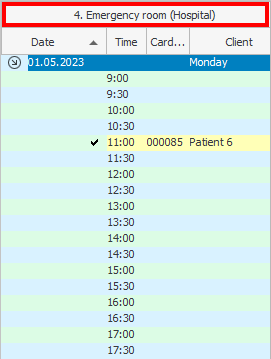
Dacă permeabilitatea în camera dvs. de urgență este mare, atunci puteți reduce timpul nu cu 30 de minute, ci mult mai des.

Puteți face clic dreapta pe orice pacient și selecta „ Istoria curentă a cazului ” pentru a afișa fișa medicală electronică numai pentru ziua respectivă.

De exemplu, dacă un pacient tocmai a fost examinat de un medic astăzi și a făcut niște analize de laborator, atunci "în istoricul medical actual" vor fi afișate două intrări.
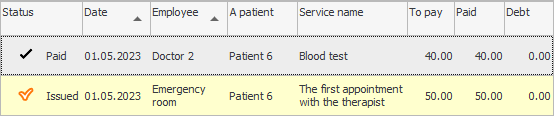
După coloană "data chitanței" Este clar în ce zi s-a întâmplat totul.
În câmp "ramură" este indicat departamentul medical implicat.
Afisat fiecare "Angajat" care a lucrat cu pacientul.
Este scris "Numele pacientului" .
Redat "Serviciu" .
După coloană "stare" stadiu vizibil al serviciului .
Chiar sub istoricul curent al cazului sunt afișate criteriile de selectare a informațiilor din arhiva electronică a istoricului medical al unei organizații medicale.

Conform acestor criterii, este imediat clar că este afișat istoricul medical al unui anumit pacient pentru ziua specificată.
Cu tratamentul internat, totul este la fel, vor apărea doar servicii suplimentare.
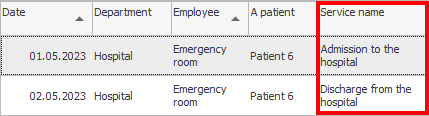
Vă rugăm să rețineți că activități precum „ Admiterea pacientului la spital ” sau „ Executarea pacientului ” sunt configurate ca servicii separate, care vor fi gratuite. Și dacă spitalul dvs. a oferit și servicii plătite, atunci pacientul lor va trebui să plătească .

Desigur, este și posibilă afișarea tuturor înregistrărilor fișei medicale electronice a pacientului fără limită de timp. Pentru a face acest lucru, selectați comanda „ Tot istoricul ” din fereastra programului de lucru al medicilor .
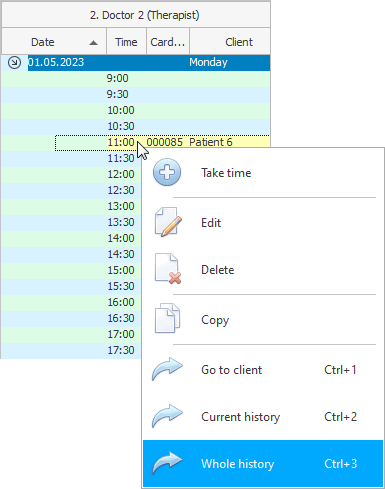
În primul rând, criteriile de căutare pentru informații se vor schimba. Singurul lucru rămas este numele pacientului.
În al doilea rând, vor exista servicii care au fost oferite acestui pacient în alte zile.
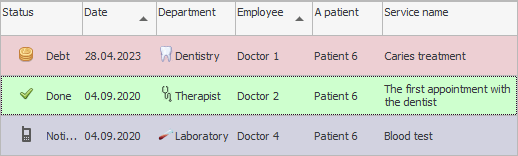
Aici puteți utiliza funcțiile puternice ale programului „ USU ” pentru a lucra cu o cantitate mare de informații. De exemplu, rândurile pot fi grupate după dată pentru o mai bună vizibilitate.
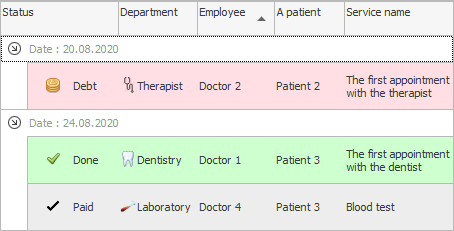
Datele pot fi grupate după orice câmp. Chiar și gruparea pe mai multe niveluri a informațiilor este acceptată, de exemplu, mai întâi după dată și apoi pe departament.
Este posibil să faceți filtrare , de exemplu, pentru a lăsa doar servicii neplătite. Sau afișați doar o anumită analiză de laborator, astfel încât să puteți vedea dinamica în tratamentul pacientului.
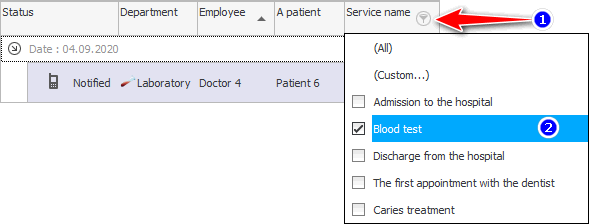
De asemenea, filtrarea poate fi aplicată oricărui câmp sau chiar mai multor câmpuri. Dacă un pacient vizitează unitatea dvs. de mulți ani, puteți nu numai să afișați un anumit tip de studiu, ci și să arătați că sunteți interesat, de exemplu, de datele din ultimii doi ani.
Nu uitați de capacitatea de a sorta datele după câmpul dorit .

Și acum să vedem unde este stocată arhiva clinicii cu anamneză pentru toți pacienții. Și este stocat în modul "vizite" .
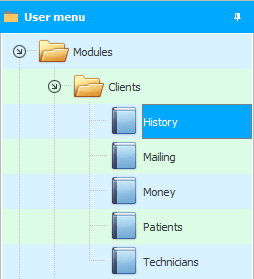
Dacă introduceți acest modul , va apărea mai întâi căutarea datelor . Deoarece astfel de arhive conțin o cantitate imensă de dosare medicale, inițial trebuie să specificați exact ce doriți să vedeți.

De exemplu, este posibil să controlați activitatea oricărui medic pentru o anumită zi. Sau puteți afișa doar furnizarea unui anumit serviciu. Ca de obicei, condiția poate fi setată unul câte unul sau mai multe câmpuri în același timp.
![]() Rețineți că acest tabel poate fi deschis și folosind butoanele de lansare rapidă .
Rețineți că acest tabel poate fi deschis și folosind butoanele de lansare rapidă .
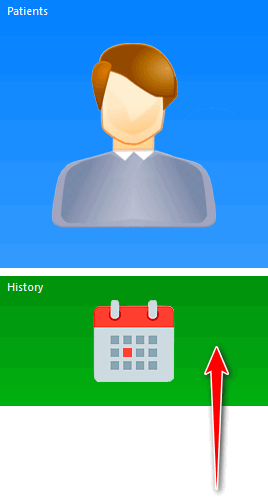

![]() Aflați cum să examinați dosarele medicale și să înțelegeți rezultatele medicului .
Aflați cum să examinați dosarele medicale și să înțelegeți rezultatele medicului .
Vezi mai jos pentru alte subiecte utile:
![]()
Sistemul universal de contabilitate
2010 - 2024